Fall Guys: Ultimate Knockout Error Code: 200_001 Sorunu Nasıl Düzeltilir?
Fall Guys: Ultimate Knockout oyuncularının oyunu açtıktan sonra karşılaştıkları "An error has been return by Epic Online Services. Please try later or contact Epic Game Player Support if issue persists. Error Code:14" hatasını bu makalede çözüme ulaştırmaya çalışacağız.

Fall Guys: Ultimate Knockout oyuncularının oyunu açtıktan sonra "An error has been return by Epic Online Services. Please try later or contact Epic Game Player Support if issue persists. Error Code:14" hatasıyla karşılaşarak oyuna olan erişimi kısıtlanmakta. Eğer sizde böyle bir sorunla karşılaşıyorsanız aşağıdaki önerileri gerçekleştirerek sorunun çözümüne ulaşabilirsiniz.
Fall Guys: Ultimate Knockout Error Code: 200_001 Sorunu Nedir?
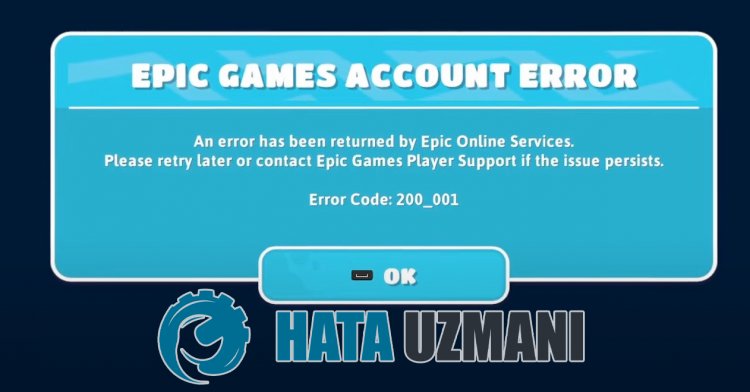
Karşılaşılan bu hata genellikle Epic Games servisinin çalışmamasından dolayı kaynaklanmaktadır. Elbette sadece bu sorundan dolayı değil birçok sorundan dolayı böyle bir sorunla karşılaşabilirsiniz. Bunun içn sizlere birkaç öneriden bahsederek sorunun çözümüne ulaştırmaya çalışacağız.
Fall Guys: Ultimate Knockout Error Code: 200_001 Sorunu Nasıl Düzeltilir?
Karşılaşılan bu hatayı düzeltmemiz için aşağıdaki önerileri gerçekleştirerek sorunun çözümüne ulaşabiliriz.
1-) Oyun Dosya Bütünlüğünü Doğrulayın
Oyun dosya bütünlüğünü doğrulayarak eksik veya hatalı dosyaları taratıp indirmeyi sağlayacağız. Bunun için;
- Epic Gamesprogramını açın.
- Kütüphanemenüsünü açın.
- Fall Guys: Ultimate Knockout oyununun altında bulunan üç noktaya tıklayın.
- Açılan ekranda Doğrula yazısına tıklayın.
Bu işlemden sonra hasarlı oyun dosyalarını tarayarak indirme işlemi gerçekleştirilecektir. İşlem bittikten sonra oyunu tekrar açmayı deneyin.
2-) Epic Online Services Hizmetini Çalıştırın
Epic Games'in arka planda ki uygulamaları çalıştırmak için kullandığı Epic Online Services hizmeti bilgisayarınızda devre dışı olabilir. Bunun için Epic Games Online Services hizmetini çalıştırarak sorunu çözebiliriz.
- Öncelikle bir görev yöneticisi yardımıyla Epic Games programını tamamen kapatıyoruz.
- Başlat arama ekranına "Hizmetler" yazıp açıyoruz.
- Hizmetler menüsünde bulunan "Epic Online Services" hizmetine çift tıklayarak açın.
- Açılan pencerede bulunan "Başlangıç Türü" seçeneğini "Otomatik" olarak değiştirin. Ardından "Hizmet Durumu" durduruldu olarak gözükecektir. Aşağısında bulunan "Başlat" butonuna basarak hizmeti çalıştırın.
Bu işlemi gerçekleştirdikten sonra oyunu çalıştırarak sorunun devam edip etmediğini kontrol edebilirsiniz.
3-) Sorun Giderici'yi Kullanın
Epic Games'in geliştirmiş olduğu sorun giderici yazılımını kullanarak program üzerinde karşılaştığımız çeşitli hataları çözebiliriz.
- Öncelikle bir görev yöneticisi yardımıyla Epic Games programını tamamen kapatıyoruz.
- Epic Games programını yönetici olarak çalıştırarak sol alt köşede bulunan "Ayarlar" simegsine tıklıyoruz.
- Açılan menüde "Sorun giderme" seçeneğine tıklayarak tarama işlemini başlatıyoruz.
Bu işlemden sonra Epic Games eksik veya hatalı dosyaları tarayarak onarma işlemini gerçekleştirerecektir. İşlem başarılı bir şekilde tamamlandıktan sonra bir görev yöneticisi yardımıyla Epic Games programını yönetici olarak çalıştırın.
4-) Epic Games Programını Onarın
Epic Games programı içerisinde oluşan herhangi bir dosya eksikliği ve bozukluğu herhangi bir hataya yol açabilir. Bunun için Epic Games programını onararak bu gibi sorunları çözebiliriz.
- Başlat arama ekranına "Denetim Masası" yazıp açın.
- Açılan ekranda bulunan "Program Kaldır" seçeneğine tıklayın.
- Sıralanan programlardan "Epic Games Launcher" programına sağ tıklayarak "Onanr" seçeneğine tıklayın.
Bu işlemden sonra hatalı veya eksik dosyaları tarayarak yükleme işlemi gerçekleştirecektir. İşlem başarılı bir şekilde tamamlandıktan sonra Epic Games programını açarak sorunun devam edip etmediğini kontrol edin.
5-) Web Önbelleğini Temizleyin
- Öncelikle bir görev yöneticisi yardımıyla Epic Games programını tamamen kapatıyoruz.
- Başlat arama ekranına "%localappdata%" yazarak klasörü açın.
- Açılan klasörde bulunan "Epic Games Başlatıcısı" klasörünü açın.
- Karşılaştığımız ekranda bulunan "Saved" klasörünü açın.
- Bu işlemden sonra ""webcache" adlı klasörü siliyoruz.
- Ardından bilgisayarımızı yeniden başlatarak Epic Games programını yönetici olarak çalıştırıyoruz.
6-) SSL Güvenliğini Kapatın
Programın SSL güvenliğini devre dışı bırakarak bu sorunu çözebiliriz. Bunun için;
- Öncelikle Epic Games'i bir görev yöneticisi yardımıyla tamamen kapatın.
- Başlat arama ekranına "Çalıştır" yazarak açın.
- Ardından çalıştır arama ekranına yanda bıraktığım dizini yapıştırıp ulaşın: "C:\Users\kullanıcıadı\AppData\Local\EpicGamesLauncher\Saved\Config\Windows" (kullanıcıadı yazan yere Windows kullanıcı adınızı yazın.)
- Açılan klasör içerisinde bulunan "Engine.ini" dosyasını bir not defteri ile açın.
- Açtığımız dosyanın içi boş olacaktır. Boş dosyanın içerisine aşağıda bıraktığımız kod satırını yapıştırın ve kaydedin.
[Launcher]
ForceNonSslCdn = false

Bu işlemden sonra Epic Games uygulamasını çalıştırarak indirmek istediğiniz oyunu rahat bir şekilde indirebilirsiniz. Eğer sorun devam ederse diğer önerimize geçelim.
Evet arkadaşlar sorunumuzu bu başlık altında çözmüş olduk. Eğer sorununuz devam ediyorsa açtığımız HATA SOR platformumuza girerek karşılaştığınız hataları sorabilirsiniz.
